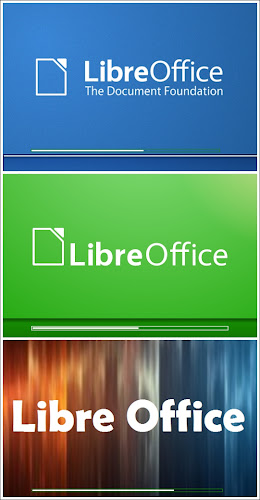Tra le novità approdate in LibreOffice 3.6.x troviamo anche un nuovo splash screen ora di color verde e con un look completamente ridisegnato.
Il nuovo splash screen di LibreOffice può risultare però poco intonato con il tema, sfondo ecc utilizzati nella nostra distribuzione. E’ anche vero che dura pochi secondi però anche l’occhio vuole la sua parte ecco quindi che in rete troviamo molti nuovi spash screen di LibreOffice per una migliore integrazione nella nostra distribuzione.
Uno dei siti web dove troviamo molti nuovi spash screen di LibreOffice è gnome-look oppure possiamo crearne uno tutto noi utilizzando ad esempio LibreOffice Draw e Impress oppure anche altre software liberi come InkScape o Gimp.
Una volta che abbiamo l’immagine del nuovo spash screen di LibreOffice basta spostarlo nella home e rinominarlo in intro.png e avviare il terminale.
Per prima cosa faccia il backup dello spash screen di default digitiamo:
sudo mv /usr/lib/libreoffice/program/intro.png /usr/lib/libreoffice/program/intro.png.back
e ora inseriamo il nuovo splash screen sempre da terminale digitiamo:
sudo mv intro.png /usr/lib/libreoffice/program/
Non ci resta che avviare LibreOffice e goderci il nuovo spash screen
Per ripristinare lo spash screen di default basta digitare:
sudo mv /usr/lib/libreoffice/program/intro.png.back /usr/lib/libreoffice/program/intro.png
Ricordo che la guida è valida solo per LibreOffice 3.6.x e non versioni precedenti.